1、首先制作一张表格 我这里制作工资条一样的

2、首先我们看一下有多少个人 比如我这里杨过是11行去掉表头 剩下10个人 就是10行

3、知道10行了那么我们一行都需要插入表头就需要插入10个 先复制你需要插入的那一行 我这里复制表头

4、在下面点击粘贴

5、然后选中在往下拉因为要添加10个 所以我需要拉到21行

6、现在我们需要做的就是制作一个数字排行 在旁边表格空白表格填写0

7、按着键盘Ctrl按键 在往下拉到11行 他自动排序好了

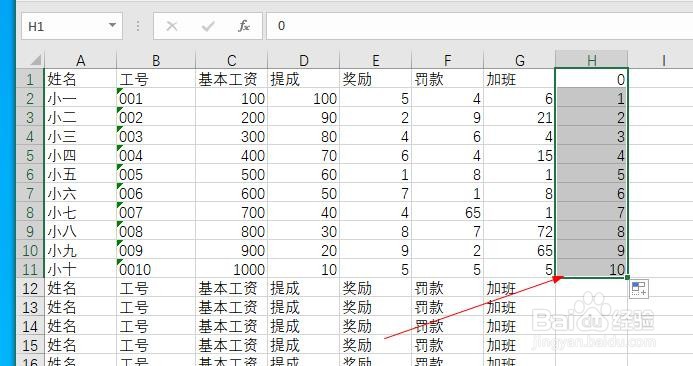
8、然后我们在刚才复制的要插入的行后填写1.5 2.5 我这里的是表头

9、然后在选中这两个表格 继续往下拉 这里不用按着Ctrl键了 拉到你添加的表格后面


10、然后点击 这个表格的期中一个 在点击导航栏的排序


11、在点击 升序

12、这个这样就插入好了
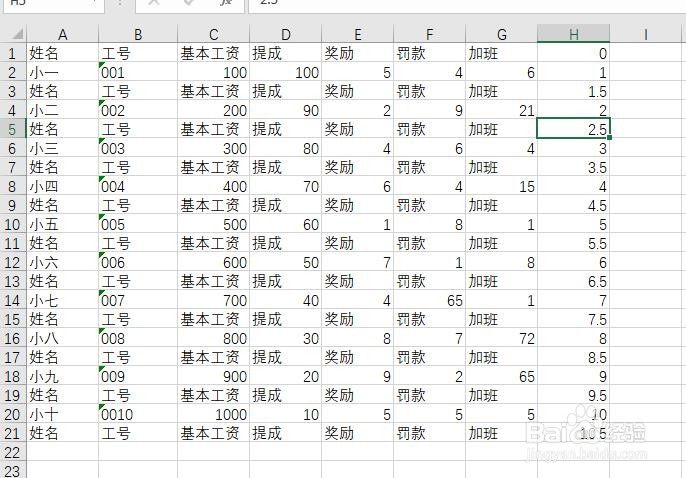
13、然后删除刚才制作的那个竖排

